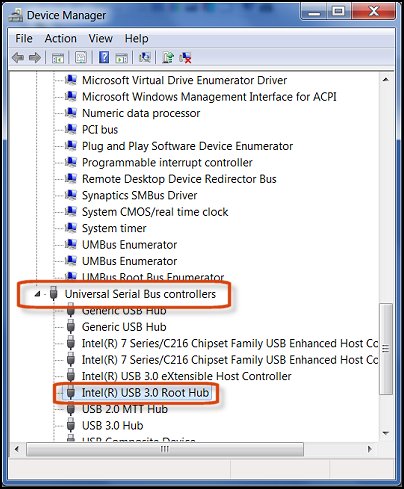Vous n'êtes pas identifié.
- Accueil forums
- » Matériel et configuration des logiciels
- » [X-Plane][P3D][FSX] Comment régler problème connexion périphérique USB
#1 [↑][↓] 20-09-2017 06:32:33
[X-Plane][P3D][FSX] Comment régler problème connexion périphérique USB
PROBLÈME DE DÉCONNEXION PÉRIPHÉRIQUE
Problème souvent évoqué depuis Windows 8, les joystick ou encore les module Saitek qui ne marchent pu après une certain temps... Normalement après une mise en vielle de votre ordi... Tous ça est lié à la gestion d'énergie de Windows un peu merdique depuis W8... Avec W7, il semble qu'il suffisait de passer l'ordi en mode performance pour réglé le problème, en tout cas dans mon cas 
Il faut dire à Windows de laisser l'alimentation USB en full énergie en tout temps...
Bien que ce topic fut créé pour les problèmes USB, la première étape peut être utile pour passer votre ordi en mode performance élevée, surtout pour les portables qui viennent la plupart du temps en mode économie énergie... Ce qui est jamais terrible pour les jeux...
À la suite de la première étape, comme on rajoute un nouveau mode, il serait bien de vérifier la deuxième étape pour ne pas avoir des problème USB 
EDIT 25 janvier 2018: Suite a une remarque de Marc (Flying V), une 4ieme étape se rajoute au tuto
Avec cette dernière, la manip ultime dans la basse de registre ne devrait pas être à faire... Et oui, Windows coupait l'énergie à un troisième endroit, il est coriace le bougre, faisons lui la vie dur 
Voici le procédure:
1- Mais avant, pour bon nombre de nos périphériques comme par exemple les modules Saitek, il faut absolument des branchements de type USB 2.0... Les brancher dans les USB 3.0 (les USB bleus) ne vous apportera que des problèmes...
Certains y arrivent, d'autre non, mais tant que j'ai pas trouvé la raison de cette rétro-compatibilité manquante, je vous conseil encore le USB 2.0 et puis branché en 2.0, bin vous êtes sûr que le problème vient pas du 3.0 
2- Il faut aussi des USB bien alimentés... Souvent un concentrateur USB externe alimenté (comptez un transfo de 0.5 ampère par sortie pour un transfo adéquat) règle bien des problèmes d'énergie, un ordi n'est pas pensé au départ pour des tonnes de périphérique USB que nous malade de simulation aéronautique trouvons normal d'avoir sous la main  Bon, là je parle surtout pour les home cockpiteur, votre ordi peut quand même supporté un joystick ou deux
Bon, là je parle surtout pour les home cockpiteur, votre ordi peut quand même supporté un joystick ou deux 
OK, ceci étant dit, plongeons dans Windows, n'ayant pas W8, je la fais sous W10... Certaines étapes peuvent aussi marcher en W7
A- PREMIÈRE ÉTAPE, on va commencez par mettre votre ordi en mode performance pour un plein potentiel énergétique:
1- On ouvre la fenêtre des Paramètres Windows, puis on clic sur Système
2- Puis dans la liste de gauche, on clic sur Alimentation & veille
3- Puis on clic sur Paramètres d’alimentation supplémentaire
4- Dans le nouvelle fenêtre, on coche la case Performance élevée... Il se peut que vous ayez que l'option normal et économie d’affiché, Windows a tendance à masquer le mode performance, il suffit de cliquer sur la flèche à droite pour le faire apparaître...
Et voilà, votre ordi est maintenant en mode performance, ce qui est "the best" pour les jeux...
** Modifier les paramètres du mode (souligné en jaune) est pour l'étape suivante...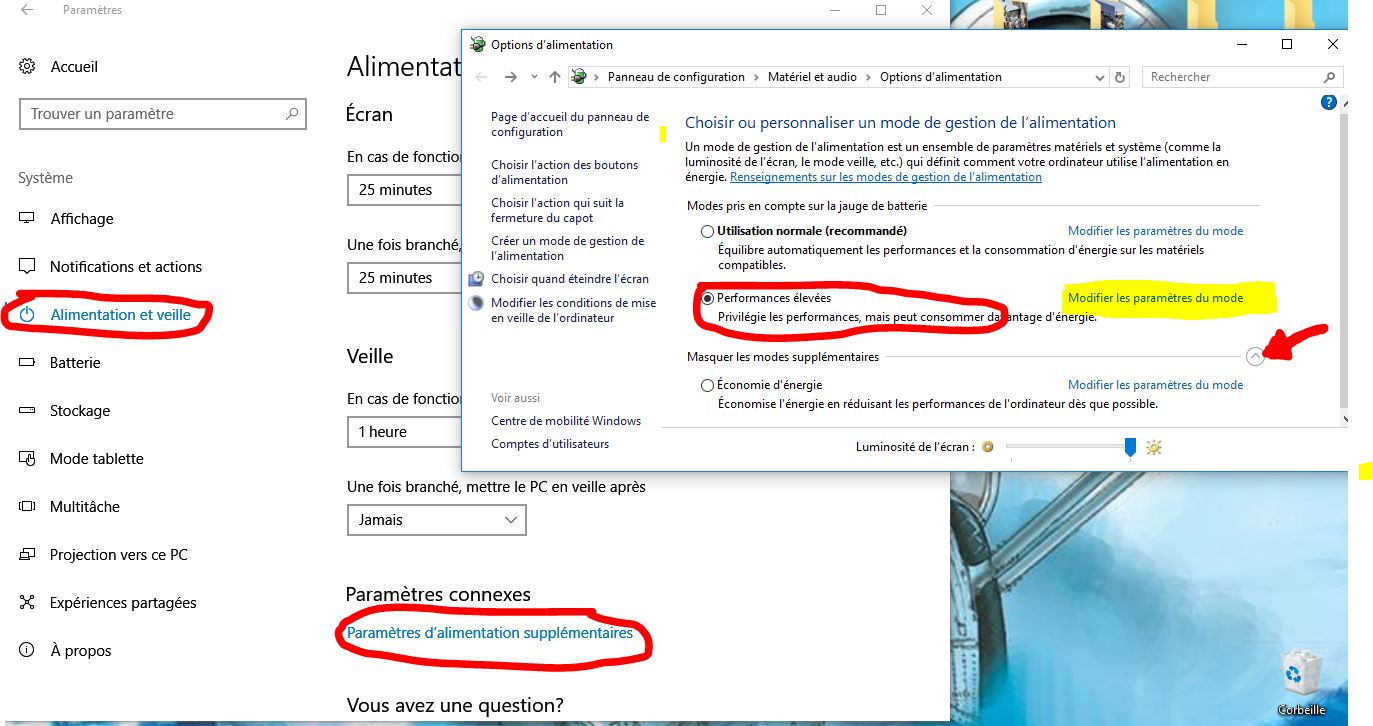
B- DEUXIÈME ÉTAPE, on va maintenant enlever la suspension sélective USB de ce mode performance :
1- On clic sur Modifier les paramètres du mode (souligné en jaune) de l'étape précédente...
2- Puis on clic sur Modifier les paramètres d'alimentation avancé ce qui ouvrira un nouvelle fenêtre:
3- On s’assure de bien modifié les bons paramètres Performance élevée dans la boite grise tous en haut
4- Puis développez Paramètres USB et Paramètre de la suspension sélective USB, puis sélectionnez la valeur Désactivée pour l’option secteur. Comme il serait incongru de faire de la simulation sur les batterie d'un portable, vous pouvez laissez tombé l'option batterie 
5- Cliquez sur OK (souligné en jaune) dans la fenêtre Options d'alimentation, puis sur Enregistrer les modifications (souligné en jaune) dans la fenêtre Modifier les paramètres du mode de gestion de l'alimentation.
Et voilà, ne reste que l'étape gestionnaire de périphérique...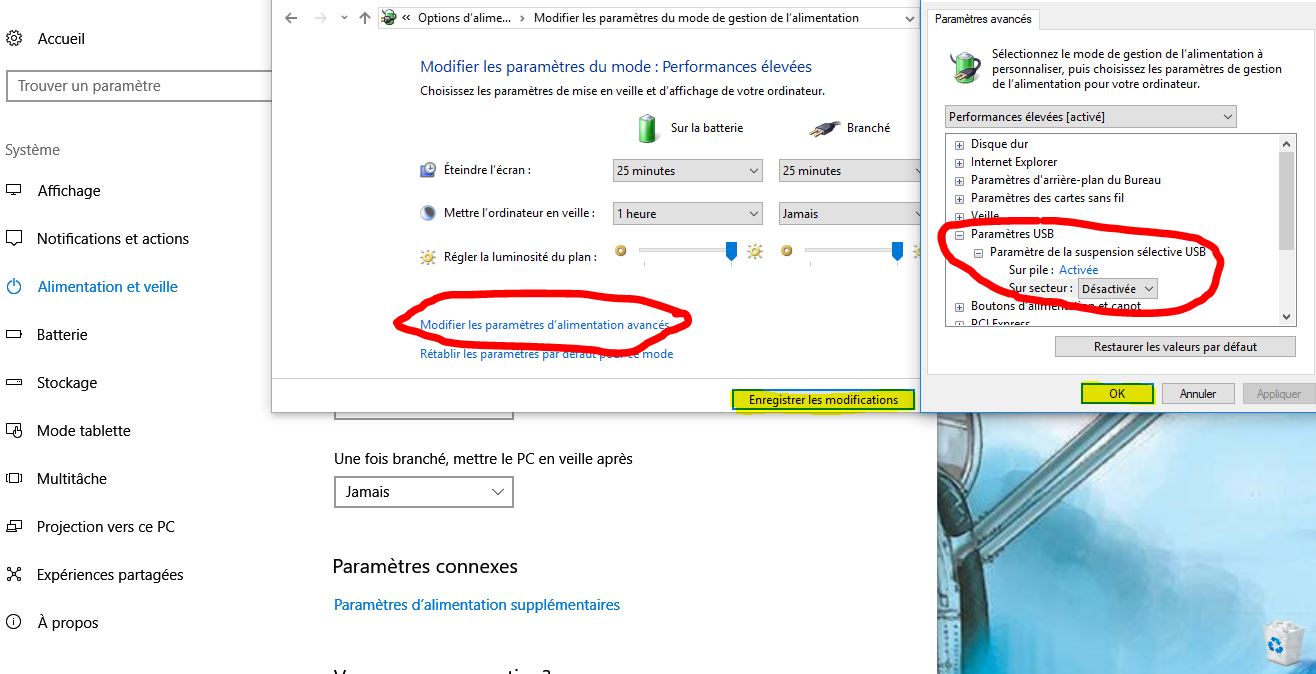
C- TROISIÈME ÉTAPE, on va maintenant enlever la gestion d'économie d'énergie dans le Gestionnaire de périphériques:
1- On ouvre la fenêtre des Paramètres Windows, puis on clic sur Périphérique
2- Puis dans la liste de gauche, on clic sur Bluetooth et périphérique
3- Puis on clic sur Gestionnaire de périphérique
4- Développez contrôleur de bus USB dans l'arborescence du gestionnaire...
5- Puis faite un "clic droit", puis "propriété" sur chaque entrée USB que vous avez, si vous avez un onglet Gestion de l'alimentation (soulignée en jaune) décocher la case Autoriser l'ordinateur à éteindre ce périphérique pour économiser l'énergie, puis cliquez sur OK
6- Répétez l'étape 5 pour chaque entré USB (il se peu qu'il n'y pas d'onglet Gestion de l'alimentation, normal, passez au prochain...
7- Ne fermez pas le Gestionnaire de périphériques pour la prochaine étape...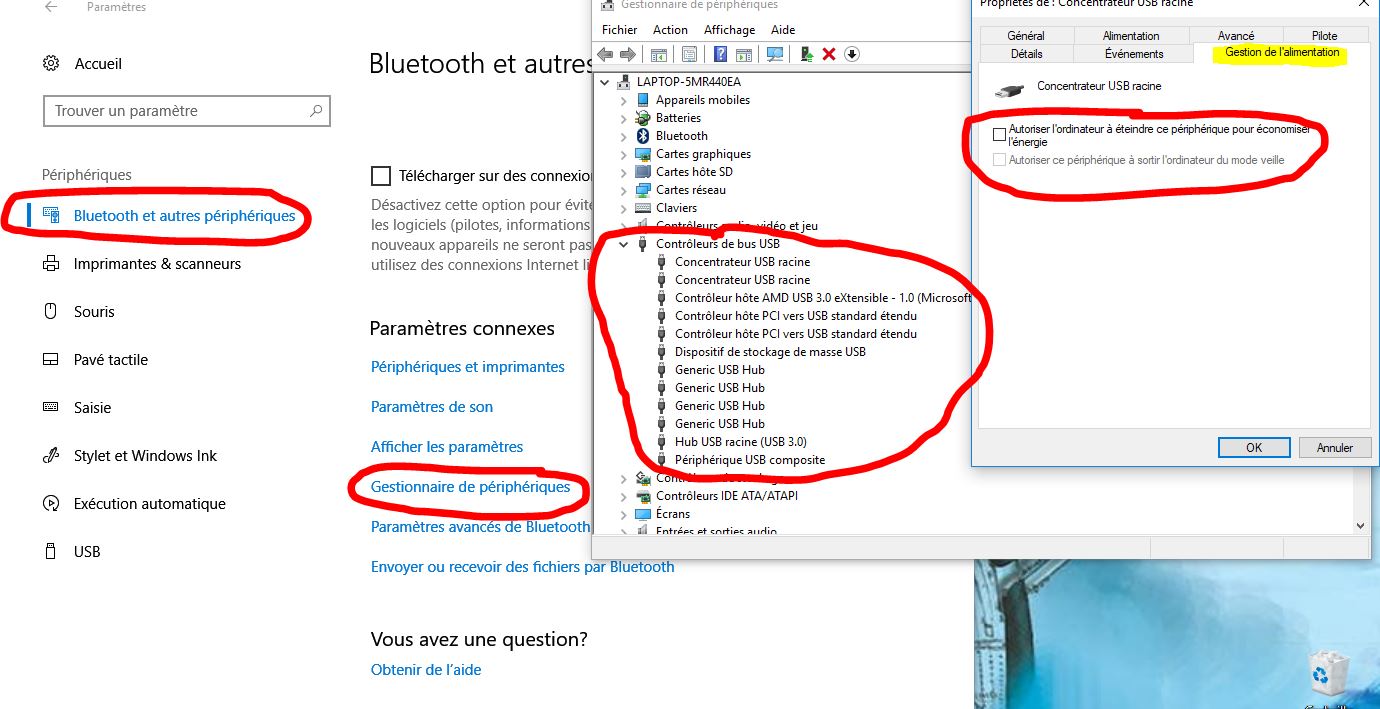
D- QUATRIÈME ÉTAPE, facile, presque une répétition de l'étape 3, si vous êtes encore dans le Gestionnaire de périphériques, allez directement au point 4
1- On ouvre la fenêtre des Paramètres Windows, puis on clic sur Périphérique
2- Puis dans la liste de gauche, on clic sur Bluetooth et périphérique
3- Puis on clic sur Gestionnaire de périphérique
4- Développez Périphériques d'interfaces utilisateurs dans l'arborescence du gestionnaire...
5- Puis faite un "clic droit", puis "propriété" sur chaque entrée périphériques que vous avez, si vous avez un onglet Gestion de l'alimentation (soulignée en jaune) décocher la case Autoriser l'ordinateur à éteindre ce périphérique pour économiser l'énergie, puis cliquez sur OK
6- Répétez l'étape 5 pour chaque entré USB (il se peu qu'il n'y pas d'onglet Gestion de l'alimentation, normal, passez au prochain...
7- Fermez le Gestionnaire de périphériques... Et "rebooter" votre Ordi, voilà c'est fini, tout devrait roulez sur des roulettes 
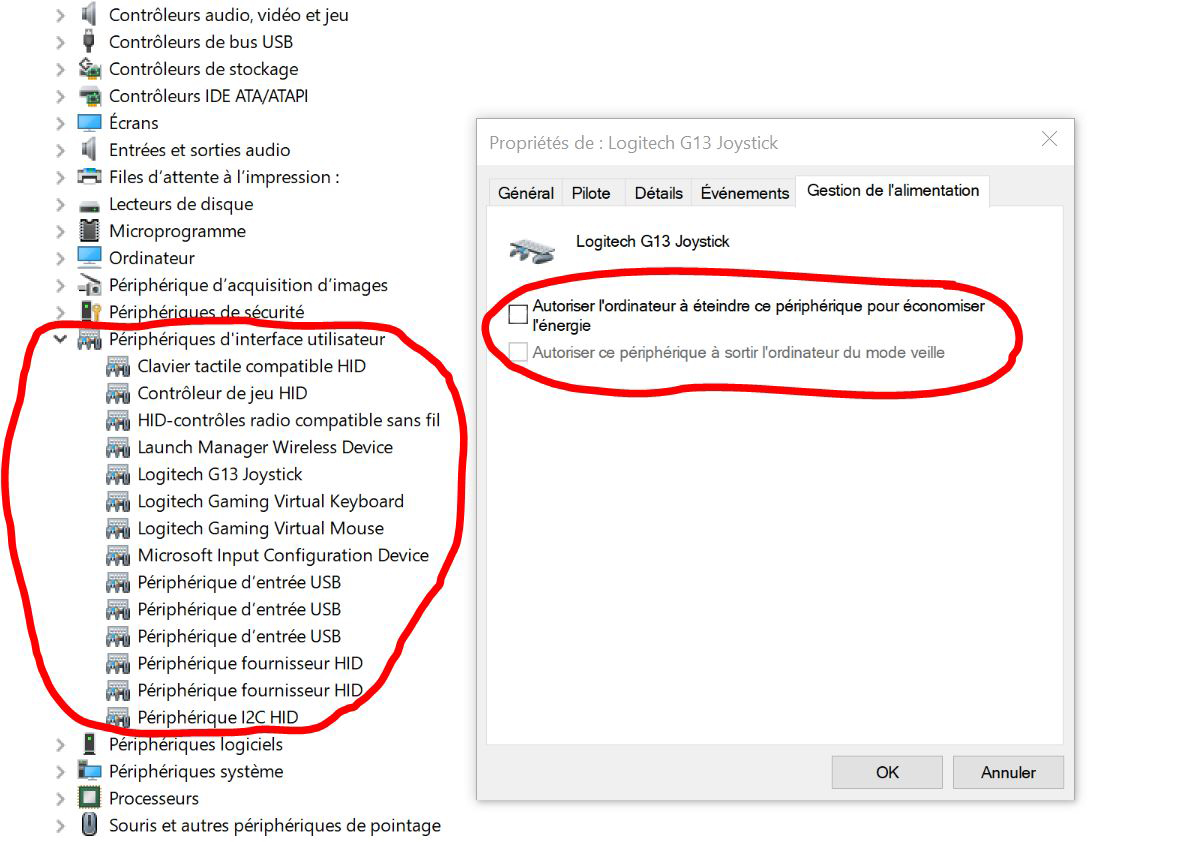
En dernier recours seulement, on peut aussi aller directement dans la base de registre, Attention, Cette méthode contient des étapes vous indiquant comment modifier le Registre. Toutefois, des problèmes graves peuvent se produire si vous modifiez le Registre de façon incorrecte. Par conséquent, veillez à suivre ces étapes scrupuleusement... Soyez averti

Voici un petit tuto qui explique bien avec l'exemple du fameux multi-Panel Saitek donc les LED refuse de s'afficher...
Tuto Base régistre USB Multi-Panel
Et voilà, si après ses 4 étapes et le dernier recours, vous avez encore des problèmes de périphérique, voir Procédure de dépannage avancé pour d'autre changements à la base de registre, ici:
Comment résoudre les problèmes de périphériques USB
Mais je crois sincèrement que vos problèmes devrait être maintenant résolu...
Bonne chance à tous!
Dernière modification par Bobonhom (26-01-2018 02:35:42)
Hors ligne
#2 [↑][↓] 20-09-2017 07:02:54
Re: [X-Plane][P3D][FSX] Comment régler problème connexion périphérique USB
Bon j'espère que ce mini tuto vas en aider certains une fois pour toute 
Certain, on réglé que dans le gestionnaire de périphérique sans résultat concret, là je crois que ces trois étapes réglera bien le problème de déconnexion USB
Bonne journée!
Hors ligne
#3 [↑][↓] 20-09-2017 07:38:35
- cro
- Commandant de bord

- Lieu: LFBX
- Date d'inscription: 30-09-2014

Re: [X-Plane][P3D][FSX] Comment régler problème connexion périphérique USB
beau travail, qui devrait en aider certains.
Dernière modification par cro (20-09-2017 11:34:47)
CM ASUS ROG STRIX Z270F / CPU Intel I7 7700K 4,2 GHz/ GTX 1080 STRIX 8 Go/ Mem 4 X 8Go DDR4 /Win 11 / FS 2020 / FFB2 / quadrant & rudder saiteck / Trackir 5 /
Hors ligne
#4 [↑][↓] 20-09-2017 10:18:04
- androl2015
- Pilote Virtuel

- Lieu: LFML 65 ans
- Date d'inscription: 12-09-2015
Re: [X-Plane][P3D][FSX] Comment régler problème connexion périphérique USB
Merci Maître Bo,
a force de lire tes conseils ça et là j'avais déjà fait tout ça ( ou presque ) en tout cas si c'est validé par tes collègues experts cela vaut le coup d'épingler ce tuto.
par contre pour le titre en majuscule là je suis moins chaud .
la majuscule c'est pour la colère et tu te mets jamais en colère hein ? 
Dernière modification par androl2015 (20-09-2017 10:23:16)
Avatar : Jean Baptiste Monge - Xplane 12- MSFS 2020
triple ecran 3 x 39 " + 1 x 34 "
w10 / i7 10700kf / RAM 64 Go / CG1 MSI RTX 3090 24 Go / CG2 Nvidia 1650 4 Go -
Cockpit single 737 Jetmax / Sidstick et TCA Quadrant Thrustmaster /Throttle Bravo Honeycomb /EFIS et MCP Goflight / FCU - Skalarki
Hors ligne
#5 [↑][↓] 20-09-2017 10:33:52
- pirre
- Pilote confirmé
- Lieu: Zemst a 10 min de EBBR/69 ans
- Date d'inscription: 24-03-2008
Re: [X-Plane][P3D][FSX] Comment régler problème connexion périphérique USB
Appliqué et OK Merci
Pierre
Ma nouv.config:Intel I7 8700K @ 4.4 Ghs- 32Go Ram PC12800 - MSI1080tiGaming - Windows 10 64
1 TV 40"+ 2TV 30"+ecran 19"+FSX Sp1, Sp2+Ensemble CH products+Saitek Switch panel+Throttle quadrant+Radio Stack+GPS 5 Cockpit C182
Hors ligne
#6 [↑][↓] 20-09-2017 11:37:24
Re: [X-Plane][P3D][FSX] Comment régler problème connexion périphérique USB
épinglé 
i9 13900KF 32 Gb DDR5 @ 7.4 Ghz Asus Apex Z790 W11 64 bits pro sur Kingston FURY Renegade 2 To, DCS, P3D5 et MSFS sur 2 ème Kingston FURY Renegade 2 To, RTX 4090 Alim Asus Thor 1600 W Gold Ecran Samsung G9 57 pouces
WC AIO ARTIC liquid freezer II 420 Boitier Gigabyte 3d mars https://www.youtube.com/channel/UCEFAk4 … eFg/videos
Hors ligne
#7 [↑][↓] 20-09-2017 14:31:54
Re: [X-Plane][P3D][FSX] Comment régler problème connexion périphérique USB
Pas de problemes pour moi en W7 , mais super sympa de la part de Bo de nous indiquer des solutions .
Merci à toi Bo pour tout ce que tu fais Michel
cm : Asus P8Z77-V LX ; proc : INTEL CORE I5-3570K-3,4 GHZ ; cg : ATI HD 6950 - 2048 ; alim ANTEC HIGH CURRENT GAMER HCG 520 ; memoire VENGEANCE DDR 3 8GO CML8GX3M2A 1600 C9 ; WINDOWS 7 64 bits ; DD 1GO + DD WD VELOCIRAPTOR 250 GO POUR FSX + 1 ssd 120 Go + 1 ssd 480 Go pour Fsx
Hors ligne
#8 [↑][↓] 20-09-2017 15:29:19
Re: [X-Plane][P3D][FSX] Comment régler problème connexion périphérique USB
Ma première épingle, et bien merci 

Comme ça revient si souvent comme problème, j'ai pensé que ça valait le coup...
Roro sur un CHAT Ok les majuscule pour le criage ou la colère, mais là c'est du style document, c'est juste pour la lisibilité...
Par contre dans le titre à apparaître sur le fofo, là je changerai, oui... Hier soir, j'étais trop fatigué, j'ai juste fais un copier/coller 

Dernière modification par Bobonhom (27-01-2018 22:09:31)
Hors ligne
#9 [↑][↓] 21-09-2017 10:34:04
Re: [X-Plane][P3D][FSX] Comment régler problème connexion périphérique USB
Bonjour Bo déjà je tiens à te remercier de ce tuto car j'ai ce problème sous Windows 7 je vais suivre ton tuto à la lettre et prié pour réglé ce problème. Un jour je volais et mon joy seteind. L'avion n'avancais plus donc obligé de rebooté le pc car même la souris je pouvais plus la bouger.
Amicalement Gérard
"Les pilotes se moquent de marcher. Ce qui les motive, c’est de pouvoir voler #Neil Armstrong"
i7 7700k 4.8 ghz /MSI GTX 1080 11 Go/Écran 27"/Ram 16Go DDR4 3600mhz /MSI Z270 Gaming M5/ P3Dv4.1 W10 64
Hors ligne
#10 [↑][↓] 23-09-2017 14:09:48
- 7473doudou
- Copilote
- Date d'inscription: 29-10-2009
- Renommée : 2
Re: [X-Plane][P3D][FSX] Comment régler problème connexion périphérique USB
Bonjour,
Bon chez moi c'est pas ça.
J'ai essayé le tuto, branché le joystick sur tous le sports USB est il se déconnecte quand même 
Je sais plus quoi faire car je suis obligé de rester avec la fenetre de FSX en "première page".
David
GeForce GTX 1660 ti OC 6Go - Intel Core i5-12400F - Gigabyte B760M GAMING X AX DDR4 - Corsair Vengeance LPX Series Low Profile 32 Go (2x 16 Go) DDR4 3200 MHz CL16 - Windows 10 Pro SSD Samsung 860 EVO 1 To - P3D v3 et Xplane 11 SSD Crucial 500 - MSFS 2020 SSD 870 EVO 1 To
Hors ligne
#11 [↑][↓] 23-09-2017 15:48:35
Re: [X-Plane][P3D][FSX] Comment régler problème connexion périphérique USB
David, tu as bien désactivé la pause au changement de fenêtre dans FSX ???
Sinon, je ne sais pu trop quoi te dire... Il faut voir sur la page Windows, faire se qu'il dise dans la base de régistre??? As-tu un numéro de panne???
Hors ligne
#12 [↑][↓] 06-12-2017 22:37:03
Re: [X-Plane][P3D][FSX] Comment régler problème connexion périphérique USB
Bon, je viens de rajouter le lien pour un tuto vidéo pour un changement directement dans la base registre en dernier recours...
Le tuto est bien fait, merci à Cani21 pour le lien!
Dernière modification par Bobonhom (06-12-2017 22:37:26)
Hors ligne
#13 [↑][↓] 25-01-2018 16:54:42
Re: [X-Plane][P3D][FSX] Comment régler problème connexion périphérique USB
Merci Bo pour ce tuto bien fait 
Mais je voudrais ajouter une chose et sans aller jusqu'à la bidouille dans la BDR:
Dans plusieurs cas, le simple fait de décocher dans le gestionnaire de périphériques "autoriser l'ordinateur à éteindre ce périphérique pour économiser l’énergie" dans la partie "contrôleurs de bus USB" ne suffira pas.
Il faut impérativement faire la même chose dans la partie "Périphériques d'interfaces utilisateurs".
Chez moi et plusieurs amis, tous les périphériques Saitek se sont mis à fonctionner sans soucis, même branchés en USB 3 !
Marc
Dernière modification par Flying V (26-01-2018 10:18:29)
Hors ligne
#14 [↑][↓] 25-01-2018 17:42:03
Re: [X-Plane][P3D][FSX] Comment régler problème connexion périphérique USB
N'est-ce pas ceci Marc dont je parle plus haut???
En dernier recours seulement, on peut aussi aller directement dans la base de registre, Attention, Cette méthode contient des étapes vous indiquant comment modifier le Registre. Toutefois, des problèmes graves peuvent se produire si vous modifiez le Registre de façon incorrecte. Par conséquent, veillez à suivre ces étapes scrupuleusement... Soyez averti
Voici un petit tuto qui explique bien avec l'exemple du fameux multi-Panel donc les LED refuse de s'afficher...
Tuto Base registre USB Multi-Panel
Mais je vais plus tard la développer en image aussi je crois, pour pu qu'on me reproche de l'avoir oublié 

Le problème, c'est que faire tripatouillé les gens dans leur base de registre, j'ose pas trop... Certain vont trouver le moyen de tout bousiller et me le remettre sur le dos...
Pour le USB3, je vais approfondir cela... Je sais que des gens y arrivent en USB3, mais je ne sais pourquoi, si la réponse est là, c'est intéressant...
Dernière modification par Bobonhom (25-01-2018 17:44:49)
Hors ligne
#15 [↑][↓] 25-01-2018 18:18:05
Re: [X-Plane][P3D][FSX] Comment régler problème connexion périphérique USB
Bobonhom a écrit:
N'est-ce pas ceci Marc dont je parle plus haut???
Non non, justement cette méthode (pas celle de l'article de MS que j'ai cité malencontreusement) évite d'aller trifouiller la BD et ne présente aucun risque puisque l'on intervient que dans le gestionnaire de périphériques !
Marc
Hors ligne
#16 [↑][↓] 25-01-2018 20:58:16
Re: [X-Plane][P3D][FSX] Comment régler problème connexion périphérique USB
Alors ton lien n'est pas le bon, il mène a une mise à jour et les changements base registre...
De plus dans mon tuto, il y a bien la parti à faire dans le gestionnaire périphérique... Alors je comprend pas...
Hors ligne
#17 [↑][↓] 25-01-2018 21:00:04
Re: [X-Plane][P3D][FSX] Comment régler problème connexion périphérique USB
OK, je crois alors que c'est ce terme que j'ai pas pigé???
Périphériques d'interfaces utilisateurs
EDIT OK, j'ai trouvé, ce que tu voulais dire, c'est dans l’arborescence du gestionnaire...
Et tu as raison, il y a encore une gestion d'énergie à cette place, je vais donc rajouté au tuto dans les minutes qui suivent MERCI!
Merde, il est blindé en économie d'énergie ce W10 
Par-contre, je vois pas trop pourquoi la rétro compatibilité de l'USB 3.0 ce mettrait à fonctionner avec cette manip???
Je sais que le USB 3.0, ça marche pour certain, d'autre non et les autres sont plusieurs 
Bon, je rajoute l'étape, et j'en profite pour changer les images d'hébergeurs avant qu'elles disparaissent de Hostingpics 
Dernière modification par Bobonhom (26-01-2018 19:29:38)
Hors ligne
#19 [↑][↓] 26-01-2018 10:17:11
Re: [X-Plane][P3D][FSX] Comment régler problème connexion périphérique USB
Oki, ça roule. J'ai enlevé la partie concernant le lien Microsoft dans mon post initial et qui prêtait à confusion...
Quant à l'USB 3, c'est peut être effectivement un hasard... à voir...
Marc
Dernière modification par Flying V (26-01-2018 10:17:48)
Hors ligne
#20 [↑][↓] 26-01-2018 19:41:32
Re: [X-Plane][P3D][FSX] Comment régler problème connexion périphérique USB
Merci encore Marc!
Pour le USB3, j'y travaille 
Il n'y a pas qu'avec le matériel Saitek que ça peut bloquer, beaucoup ont ce problème avec d'autres vieux trucs...
Les imprimantes HP y seraient aussi sensible, voici d’ailleurs le message HP d'une imprimante USB2 brancher en USB3 qui ne voulait pas imprimer...
Prise en charge d'impression USB est un périphérique USB antérieur qui ne peut pas fonctionner sur 3.0
-Essayez de connecter le périphérique sur un port USB 2.0, puis cliquez sur suivant.
Quand c'est le fabricant qui le dit 

Mais je vais faire des recherche la dessus, beaucoup semble résoudre le problème avec un nouveau pilote installé, il se peut que certains y arrivent avec Saitek car ils ont des pilotes plus récents???
Une chose est sûr, l'internet est remplis de se genre de message:
Je vous explique : Quand je branche mon disque dur sur un port USB 3.0 de mon ordinateur, ce dernier ne le reconnaît pas ou me dit qu'il faut le reformater, mais aussi parfois (disons après 5 ou 6 dé-branchage/re-branchage) le disque est reconnu et il fonctionne, ce qui me parait assez étrange...
Mais quand je le branche sur un port 2.0 le disque est reconnu immédiatement et fonctionne sans problème.
Des cas de souris récalcitrante au USB3, imprimante, Disque nomade Saitek, bref malgré la supposé rétro-compatibilité assuré par les USB 3.0, ça blogue pour beaucoup...
D'ailleurs sur mon propre portable, un vieux disque nomade ne veux rien savoir de mon port USB 3.0, comme il me me restais pu de port 2.0 libres j'ai du y mettre un Hub, et là il marche parfaitement....
Dernière modification par Bobonhom (26-01-2018 19:55:43)
Hors ligne
#21 [↑][↓] 26-01-2018 20:02:07
Re: [X-Plane][P3D][FSX] Comment régler problème connexion périphérique USB
Tiens Flying V, je ne rêve pas 
D’ailleurs leurs procédure pour régler le problème est plus radical que la mienne 
Trouvé sur le site de dépannage des ordi HP:
Un périphérique USB 2.0 ne fonctionne pas lorsqu'il est connecté à un port USB 3.0
Certains périphériques USB 2.0 ne fonctionneront pas lorsque vous êtes connecté à un port USB 3.0. Pour résoudre ce problème, désinstallez le pilote USB 3.0 à l'aide du Gestionnaire de périphériques, en procédant comme suit.
1- Sous Windows, recherchez et ouvrez Gestionnaire de périphériques.
2- Repérez Concentrateurs USB 3.0 racine sous Contrôleurs Universal Serial Bus.
Figure : Localisation de Concentrateur USB racine
3- Cliquez avec le bouton droit de la souris sur Concentrateur USB 3.0 racine, puis cliquez sur Désinstaller.
Dernière modification par Bobonhom (26-01-2018 20:19:02)
Hors ligne
#22 [↑][↓] 26-01-2018 20:08:34
Re: [X-Plane][P3D][FSX] Comment régler problème connexion périphérique USB
Et maintenant, sur le site de Microsoft:
Dans ce scénario, l'ordinateur ne détecte pas le périphérique USB.
Remarque Ce problème affecte les concentrateurs et les composants USB 2.0 dans les concentrateurs USB 3.0.
Donc, le problème existe vraiment... Microsoft donne une solution complexe à jouer encore dans la base de registre
Je laisse le lien pour ceux qui seraient tenté... Moi je vais continuer à brancher mes trucs USB 2.0 dans un port USB 2.0 
Attention quand même, une petite note trouvée sur le net:
Nous déconseillons fortement de réparer Usb Port 3.0 erreurs manuellement. Cela pourrait prendre plusieurs heures, fera plus de mal que de bien, et finira même pas par résoudre le problème sous-jacent. La solution la plus recommandée est d'utiliser un logiciel fiable qui peut rapidement diagnostiquer et résoudre Usb Port 3.0 erreurs (et beaucoup plus). Des programmes tels que PC Health Advisor exécutent une variété de dépannage et de tests de diagnostic sur votre ordinateur afin de préciser et de résoudre presque tous les problèmes connus. Le résultat est un PC sans erreur qui est en fait beaucoup plus rapide qu'auparavant.
https://support.microsoft.com/fr-ch/hel … in-windows
Dernière modification par Bobonhom (26-01-2018 20:17:48)
Hors ligne
#23 [↑][↓] 27-01-2018 12:47:28
Re: [X-Plane][P3D][FSX] Comment régler problème connexion périphérique USB
Merci ô mon maître!
i7 12700F - Gigabyte Z690 UD - RTX 4070 - 32Go RAM DDR4 - W11 64bits - WINWING F16EX - VPC MongoosT-50CM3 - Pro Flight Switch Panel - Pro Flight Radio Panel - Pro Flight Multi Panel - TQ6+ - 4 x FIP - Thrustmaster TPR - TrackIR 5 - 3x MFD avec 3 écrans HDMI 8" - VPC Controle Panel - VPC Rotor TCS Plus Base -VPC Hawk 60 Collective Grip - StreamDeck - Ecran 34" curved"
Hors ligne
#24 [↑][↓] 28-01-2018 03:44:00
Re: [X-Plane][P3D][FSX] Comment régler problème connexion périphérique USB
Mais aller vous arrêter avec vos maîtres, sauveur et autre qualificatif que je ne fait qu'à mon Dieu? 
Faite plaisir à mon neveu, pressez sur + sous mon avatar à la place 

Dernière modification par Bobonhom (28-01-2018 03:45:32)
Hors ligne
#25 [↑][↓] 07-02-2018 12:16:16
Re: [X-Plane][P3D][FSX] Comment régler problème connexion périphérique USB
Bonjour à tous,
désolé de déterrer ce post mais j'ai fait exactement les étapes tel que Bobonhom (que je remercie au passage) l'explique sur la marche à suivre (paramètre d'alimentation,gestionnaire de perif..) sans dans un premier temps toucher au base de registre le problème persiste...
je me lance donc dans la base de registre fait la modif (avec les risques que cela peut comporter) je lance le jeu en mode fenêtré
ouvre une autre application (plan G)
je retourne dans fsx et le jeu fonctionne toujours (chouette)
je ouvre à nouveau une autre application ASN 2016)
retourne dans fsx et le jeu fonctionne toujours..
ensuite j'ouvre google chrome pour aller sur ce forum..et là je retourne sur FSX et là plus de connexion avec le thrustmaster hotas X..

c'est un truc de dingue..
je précise que je suis sur un ordi bureau sous W 8.1
de quoi faire une "nervous breadown" comme on dit de nos jours...
DESKTOP- ASUS ROG STRIX GA35DX-FR126T (MSFS Steam Version)
Processeur AMD Ryzen™ 9-3900X (3.8 GHz / jusqu'à 4.6 GHz) - 64 Mo mémoire cache
Carte graphique NVIDIA® GeForce® RTX 3070 - 8 Go
DDR4 SDRAM 32Go - 1 To HDD - 512 Go SSD Windows 10 - Intel® Wi-Fi (802.11ac) - Bluetooth 5.0
Hors ligne
- Accueil forums
- » Matériel et configuration des logiciels
- » [X-Plane][P3D][FSX] Comment régler problème connexion périphérique USB